„Oculus“ yra VR laisvų rankų įranga, sukomplektuota žaisti žaidimus, žiūrėti VR filmus, medicininius ir karinius mokymus, fizinį pasirengimą ir daug daugiau. Tai leidžia klientams bendrauti su trimatėmis dirbtinėmis aplinkomis. Jis buvo paleistas 2016 m. Kovo 28 d., Tačiau vis dar gavo žymiai daugiau šlovės ir reikšmės VR pasaulyje.
„Oculus“ yra „Facebook“ registruotas prekės ženklas. Jis išleido keletą VR ausinių, tokių kaip „Oculus Rift“, „Oculus Go“, „Oculus Rift S“, „Oculus Quest“ ir „Oculus Quest 2“. Naujausia laisvų rankų įranga yra „Oculus Quest 2“, kuri yra tobulesnė, geresnė ir galingesnė už ankstesnes. Jis nepririštas, kompaktiškas, biudžetinis ir, svarbiausia, patogus naudoti. Pažvelkime, kaip pradėti naudoti „Oculus Quest 2“ ausines.

Produkto Aprašymas: „Amazon“
Tai yra šios instrukcijos, kurių reikia laikytis, norint paleisti „Oculus“ ausines.
1. Įkraukite laisvų rankų įrangą
Pirmasis ir svarbiausias laisvų rankų įrangos naudojimo žingsnis yra visiškai įkrauti. Prijunkite ausines su maitinimo kabeliu ir įjunkite jungiklį. Pateikę elektros srovę, palaukime, kol laisvų rankų įranga bus įkrauta. Kai užsidega žalia laisvų rankų įrangos lemputė, tai reiškia, kad laisvų rankų įranga dabar yra visiškai įkrauta. Dabar galite atjungti įkroviklį.
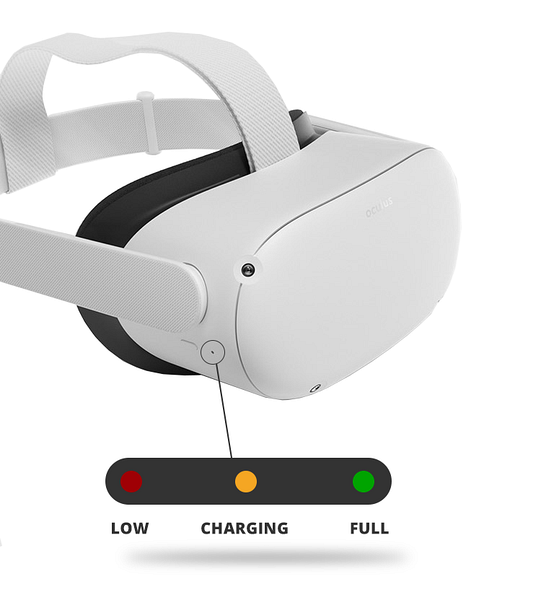
2. Įdiekite „Oculus“ programą
Antras žingsnis yra įdiegti „Oculus“ programą iš „Google Play“ parduotuvės arba „Apple“ programų parduotuvės. Be to, šią „Oculus“ programą galima naudoti norint įsigyti naujus žaidimus ir vaizdo įrašus, sužinoti žaidimo vadovą ir atlikti daugybę kitų užduočių.

3. Jei reikia, sukurkite „Facebook“ paskyrą
Įdiegę „Oculus“ programą, turite prisijungti prie „Facebook“ paskyros. „Oculus 2“ tapo privaloma turėti „Facebook“ paskyrą, ir ji neveiks neturint „Facebook“ paskyros. Taigi, jei neturite „Facebook“ paskyros, pirmiausia prisiregistruokite ir tada galite pereiti prie kito žingsnio.
Norėdami užsiregistruoti „Facebook“, eikite į „Facebook“ svetainę, įdėkite savo el. Pašto adresą ir nustatykite jo slaptažodį. Suasmeninkite savo privatumo nustatymus, pridėkite profilio nuotrauką, susiraskite draugų išsiųsdami jiems draugo užklausas ir viskas. Dabar, kai baigsite, galite naudoti šį „Facebook“ ID „Oculus Quest 2“ įrenginiui.
4. Paleiskite sąranką
Norėdami paleisti „Oculus Quest 2“ sąranką, pirmiausia turite atlikti keletą dalykų:
- Prisijunkite prie „Oculus“ programos per „Facebook“ paskyrą
- Sukurkite savo VR profilį pridėdami rodomą paveikslėlį
- Suasmeninkite savo nustatymus
- Sukurkite savo „Oculus“ kodą
- Pasirinkite mokėjimo būdą
Atlikę visus aukščiau nurodytus sąrankos veiksmus, pasirinkite savo naudojamų ausinių parinktį, t.e., „Oculus Quest 2“.
Jei „Oculus Quest 2“ parinktis nėra suteikta, patikrinkite, ar įjungėte savo mobiliojo telefono „Bluetooth“. Jei nematote „Quest 2“ parinkties, turite ištrinti „Oculus“ programą ir vėl ją atsisiųsti. Po to suporuokite ausines su mobiliuoju telefonu. Jis arba automatiškai derės su mobiliuoju telefonu, arba paprašys PIN kodo.
Susieję su „Oculus“ programa perskaitykite ir vadovaukitės instrukcijomis. Dabar jūsų sąranka baigta. Nauji laisvų rankų įrangos atnaujinimai dažnai būna internete, kuriuos galima įdiegti, kad būtų galima rasti naujų funkcijų ir atnaujinimų.
5. Sureguliuokite ausines ir vaizdą
Pirmiausia turite sklandžiai nustatyti lęšius, judindami juos iš kairės į dešinę, kol lęšiai bus nustatyti tokioje padėtyje, kad aiškiai matytumėte, kas yra ekrane.
Tada subalansuokite diržus iš abiejų pusių ir viršutinę. Atminkite, kad kai jums reikės sureguliuoti ar iš naujo sureguliuoti šoninius diržus, turėsite nuimti laisvų rankų įrangą.
Slankiklius perkėlus arti viršutinio dirželio, šoniniai diržai bus prarasti, o slankiklius perkėlus nuo viršutinio diržo, šoniniai dirželiai bus priveržti. Perkėlę šliaužiklius, įsitikinkite, kad viršutinis diržas yra laisvų rankų įrangos centre, o abi pusės yra lygios po to, kai uždėjote laisvų rankų įrangą.
Stiklinis tarpiklis reikalingas, jei turite nešiotus akinius. Įsitikinkite, kad nešiojate laisvų rankų įrangą iš priekio į galą, kad jūsų akiniai netrukdytų. Jei reikia, galite atlikti daugiau koregavimų.
Galite sukalibruoti laisvų rankų įrangos tinkamumą ir aiškumą sklandžiai judindami rankas abiejose ausinių pusėse judėdami aukštyn ir žemyn, kad nustatytumėte jos kampą.
6. Nubrėžkite savo žaidimo erdvę
Įjungę „Wi-Fi“ ir įvedę duomenis, bus pamoka, kaip sukurti žaidimo zoną. Po to jūsų ausinės ir valdikliai bus atnaujinti pirmą kartą. Tai užtruks tik kelias minutes. Prijunkite ausines su savo mobiliojo telefono programa. Dabar galite naudoti „Oculus Touch“ valdiklius, kad sukurtumėte žaidimo zoną.
Savo žaidimų erdvės kūrimo nauda yra ta, kad negalite atsitiktinai pataikyti į tikrojo gyvenimo objektus. Galite žaisti savo saugumo zonoje, o ne šokinėti čia ir ten kambaryje. Kai tik sukursite savo vietą žaidimams, galėsite lengvai pažvelgti į „Oculus“ meniu, apsilankyti „Oculus“ parduotuvėje, susisiekti su draugais, siųsti jiems iššūkius ir dar daugiau. Be to, naudodamiesi šiais jutikliniais valdikliais galėsite praktikuoti rankų sekimą.
Išvada
„Oculus Quest 2“ yra naujausias „Oculus“ ant galvos pritvirtinamas prietaisas, kuris yra patobulinta „Oculus Quest“ versija. Jis turi didelės raiškos grafiką ir greitą procesorių, o svarbiausia - nebrangiai. Dėl šių pranašumų galima iš tikrųjų jausti 3D efektą. Tai taip pat padeda žmonėms užmegzti ryšį ir bendrauti su kitais žmonėmis. Galite tyrinėti naujus žaidimus VR pasaulyje. Atrodo, kad su šia naujausia laisvų rankų įranga labai smagu žaidimų pasaulyje.
 Phenquestions
Phenquestions


